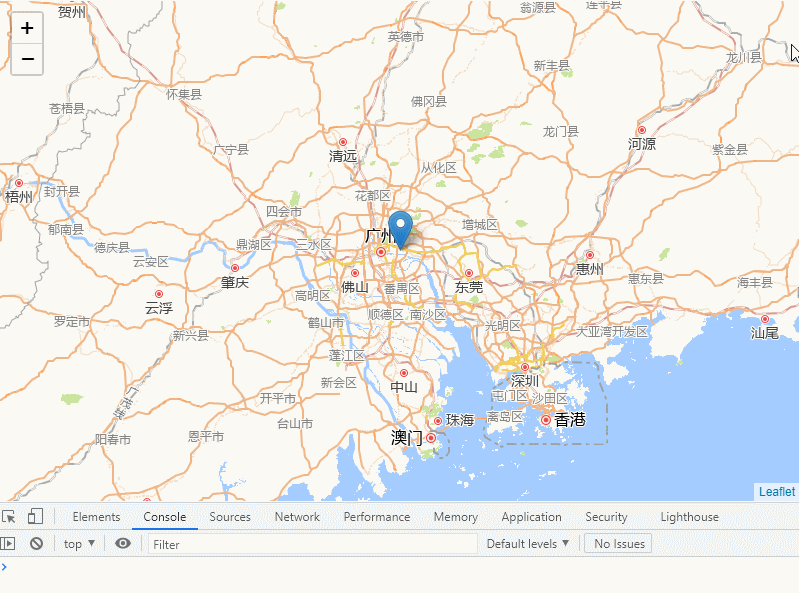- 1linux加固安全之密码复杂度
- 2Python爬虫入门系列之Scrapy爬取动态网页_scrapy 抓取动态数据
- 3OpenCV、OpenCL、OpenGL区别_opencl和opengl区别
- 4解决在Windows安装stable diffusion遇到“Torch is not able to use GPU”的问题
- 5【好书推荐-第十期】《AI绘画教程:Midjourney使用方法与技巧从入门到精通》
- 6在linux shell中使用for遍历产生的递增数字序列的N种方法_linux for里怎么递加2
- 7ecm、ppp、ndis 拨号_ecm拨号原理
- 8PythonTkinter 实现一个简单游戏
- 9手把手教你如何用AIGC创作小说:稿费50
- 10python中的四大内置容器
Leaflet-学习_leaflet中文官网
赞
踩
一、官网
英文官网:Leaflet
中文官网:Leaflet
二、介绍
Leaflet 是一个开源并且对移动端友好的交互式地图 JavaScript 库。 它大小仅仅只有39 KB, 并且拥有绝大部分开发者所需要的所有地图特性。
Leaflet 简单、高效并且易用。 它可以高效的运行在桌面和移动平台, 拥有着大量的扩展插件、 优秀的文档、简单易用的API 和完善的案例, 以及可读性较好的 源码 。
三、下载Leaflet
【1】CDN
- // html头部引入
- <link rel="stylesheet" href="https://unpkg.com/leaflet@1.7.1/dist/leaflet.css" />
- <script src="https://unpkg.com/leaflet@1.7.1/dist/leaflet.js"></script>
-
- // 为避免潜在的安全问题,建议在使用CDN中的Leaflet时启用subresource integrity
- <link rel="stylesheet" href="https://unpkg.com/leaflet@1.7.1/dist/leaflet.css" integrity="sha512-xodZBNTC5n17Xt2atTPuE1HxjVMSvLVW9ocqUKLsCC5CXdbqCmblAshOMAS6/keqq/sMZMZ19scR4PsZChSR7A==" crossorigin="" />
- <script src="https://unpkg.com/leaflet@1.7.1/dist/leaflet.js" integrity="sha512-XQoYMqMTK8LvdxXYG3nZ448hOEQiglfqkJs1NOQV44cWnUrBc8PkAOcXy20w0vlaXaVUearIOBhiXZ5V3ynxwA==" crossorigin=""></script>
【2】下载到本地
| 版本 | 说明 |
|---|---|
| Leaflet 1.7.1 | 稳定版,于2020年9月3日发布。 |
| Leaflet 1.8-dev | 开发版,在master分支上开发。 |
| Leaflet 0.7.7 | 旧版,于2013年11月18日发布,最新更新于2015年10月26日。 |
在从上述链接下载文件到本地,将下载的文件解压到项目目录中,并将其添加到HTML代码的开头
- <link rel="stylesheet" href="/leftlet/leaflet.css" />
- <script src="/leftlet/leaflet.js"></script>
【3】npm
npm install leaflet四、简单入门教程(开始使用leafLet)
【1】案例
在 id 为map的 div 中创建一个地图, 选择瓦片数据源, 添加一个标记点并且在弹出层上显示文本
- <!DOCTYPE html>
- <html>
- <head>
- <meta http-equiv="Content-Type" content="text/html; charset=utf-8" />
- <title></title>
-
- <!--leaflet样式文件-->
- <link rel="stylesheet" href="https://unpkg.com/leaflet@1.7.1/dist/leaflet.css" />
- <!--leaflet核心JS文件-->
- <script src="https://unpkg.com/leaflet@1.7.1/dist/leaflet.js"></script>
-
- <style>
- /*必须指定宽高度*/
- #map {
- width: 800px;
- height: 500px;
- }
- </style>
- </head>
-
- <body>
- <div id="map">
- </div>
-
- <script>
- // 创建一个地图
- var map = L.map("map", {
- center: [23.127013, 113.366266],
- zoom: 8
- });
-
- // 选择瓦片数据源
- L.tileLayer('https://{s}.tile.openstreetmap.org/{z}/{x}/{y}.png').addTo(map);
-
- // 添加一个标记点并且在弹出层上显示文本
- L.marker([23.127013, 113.366266]).addTo(map).bindPopup('我在这里').openPopup();
- </script>
-
- </body>
- </html>

【2】效果
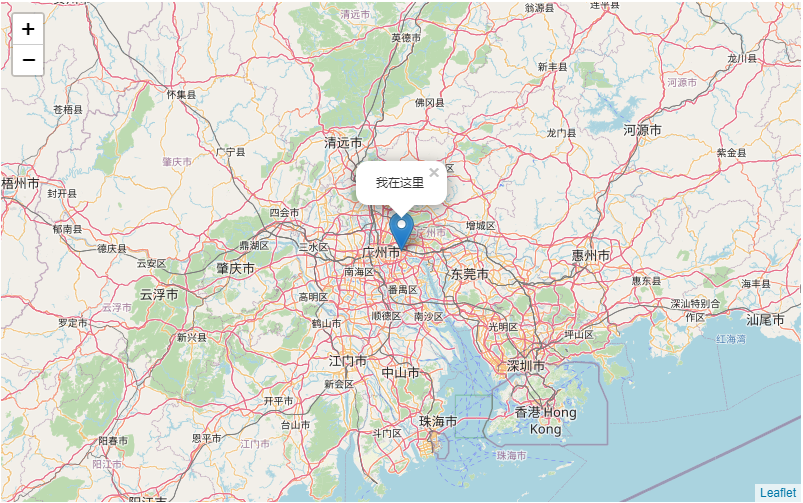
五、瓦片地图介绍
其实瓦片地图并不是什么特殊的文件,就是最普通的png图片。之所以为地图,就是带有了地理坐标。打开network,查看其请求的的url就能明白其请求的原理了。我们上面看到的地图是由一张张带有地理坐标的图片拼接起来的
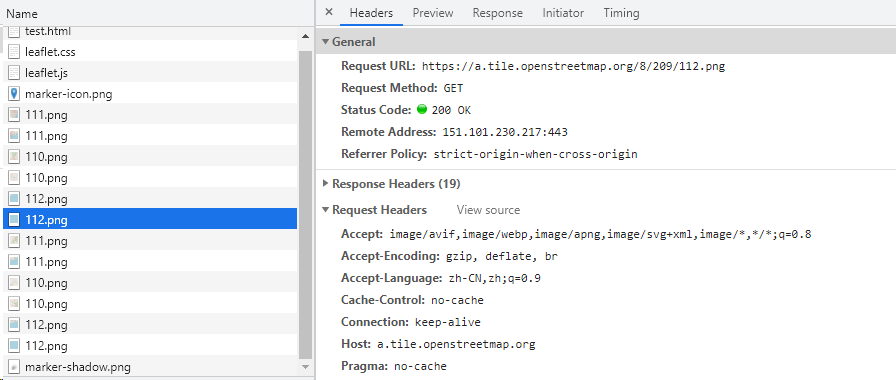
首先我们要明白瓦片地图的请求原理。上面其中一个图片的URL为:https://a.tile.openstreetmap.org/8/209/112.png
主要在于最后三位,含义依次是8级的209行、112列(或者209列、112行)。8就是下图中的level(地图放大缩小层级),而行列号对应每一级level里面的唯一一个瓦片(图片),那么地图框架为我们完成的就是,在对应地图层级,请求对应范围内的瓦片,而这个协议规则一般是通用的谷歌标准(也有其他标准,看框架是否支持),比如第9级中的第一个不会叫9-0-0,而可能是9-1-1(真实可能不是)
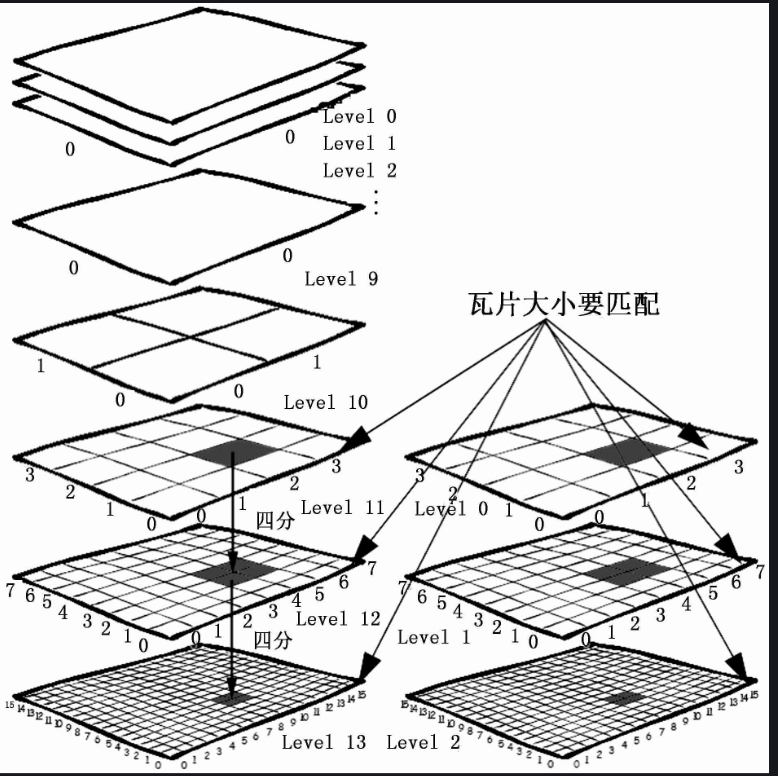
六、 Leaflet加载各种地图
Leaflet调用各种地图的功能十分复杂,幸好有leaflet.ChineseTmsProviders 这个插件,此插件源代码如下,你可以直接复制下面代码创建为js文件(可命名为leaflet.ChineseTmsProviders.js),然后引入你的HTML页面便可使用
- // this L.CRS.Baidu from https://github.com/muyao1987/leaflet-tileLayer-baidugaode/blob/master/src/tileLayer.baidu.js
-
- if (L.Proj) {
- L.CRS.Baidu = new L.Proj.CRS('EPSG:900913', '+proj=merc +a=6378206 +b=6356584.314245179 +lat_ts=0.0 +lon_0=0.0 +x_0=0 +y_0=0 +k=1.0 +units=m +nadgrids=@null +wktext +no_defs', {
- resolutions: function () {
- var level = 19
- var res = [];
- res[0] = Math.pow(2, 18);
- for (var i = 1; i < level; i++) {
- res[i] = Math.pow(2, (18 - i))
- }
- return res;
- }(),
- origin: [0, 0],
- bounds: L.bounds([20037508.342789244, 0], [0, 20037508.342789244])
- });
- }
-
- L.TileLayer.ChinaProvider = L.TileLayer.extend({
-
- initialize: function(type, options) { // (type, Object)
- var providers = L.TileLayer.ChinaProvider.providers;
-
- options = options || {}
-
- var parts = type.split('.');
-
- var providerName = parts[0];
- var mapName = parts[1];
- var mapType = parts[2];
-
- var url = providers[providerName][mapName][mapType];
- options.subdomains = providers[providerName].Subdomains;
- options.key = options.key || providers[providerName].key;
-
- if ('tms' in providers[providerName]) {
- options.tms = providers[providerName]['tms']
- }
-
- L.TileLayer.prototype.initialize.call(this, url, options);
- }
- });
-
- L.TileLayer.ChinaProvider.providers = {
- TianDiTu: {
- Normal: {
- Map: "http://t{s}.tianditu.gov.cn/DataServer?T=vec_w&X={x}&Y={y}&L={z}&tk={key}",
- Annotion: "http://t{s}.tianditu.gov.cn/DataServer?T=cva_w&X={x}&Y={y}&L={z}&tk={key}"
- },
- Satellite: {
- Map: "http://t{s}.tianditu.gov.cn/DataServer?T=img_w&X={x}&Y={y}&L={z}&tk={key}",
- Annotion: "http://t{s}.tianditu.gov.cn/DataServer?T=cia_w&X={x}&Y={y}&L={z}&tk={key}"
- },
- Terrain: {
- Map: "http://t{s}.tianditu.gov.cn/DataServer?T=ter_w&X={x}&Y={y}&L={z}&tk={key}",
- Annotion: "http://t{s}.tianditu.gov.cn/DataServer?T=cta_w&X={x}&Y={y}&L={z}&tk={key}"
- },
- Subdomains: ['0', '1', '2', '3', '4', '5', '6', '7'],
- key: "174705aebfe31b79b3587279e211cb9a"
- },
-
- GaoDe: {
- Normal: {
- Map: 'http://webrd0{s}.is.autonavi.com/appmaptile?lang=zh_cn&size=1&scale=1&style=8&x={x}&y={y}&z={z}'
- },
- Satellite: {
- Map: 'http://webst0{s}.is.autonavi.com/appmaptile?style=6&x={x}&y={y}&z={z}',
- Annotion: 'http://webst0{s}.is.autonavi.com/appmaptile?style=8&x={x}&y={y}&z={z}'
- },
- Subdomains: ["1", "2", "3", "4"]
- },
-
- Google: {
- Normal: {
- Map: "http://www.google.cn/maps/vt?lyrs=m@189&gl=cn&x={x}&y={y}&z={z}"
- },
- Satellite: {
- Map: "http://www.google.cn/maps/vt?lyrs=s@189&gl=cn&x={x}&y={y}&z={z}",
- Annotion: "http://www.google.cn/maps/vt?lyrs=y@189&gl=cn&x={x}&y={y}&z={z}"
- },
- Subdomains: []
- },
-
- Geoq: {
- Normal: {
- Map: "http://map.geoq.cn/ArcGIS/rest/services/ChinaOnlineCommunity/MapServer/tile/{z}/{y}/{x}",
- PurplishBlue: "http://map.geoq.cn/ArcGIS/rest/services/ChinaOnlineStreetPurplishBlue/MapServer/tile/{z}/{y}/{x}",
- Gray: "http://map.geoq.cn/ArcGIS/rest/services/ChinaOnlineStreetGray/MapServer/tile/{z}/{y}/{x}",
- Warm: "http://map.geoq.cn/ArcGIS/rest/services/ChinaOnlineStreetWarm/MapServer/tile/{z}/{y}/{x}",
- },
- Theme: {
- Hydro: "http://thematic.geoq.cn/arcgis/rest/services/ThematicMaps/WorldHydroMap/MapServer/tile/{z}/{y}/{x}"
- },
- Subdomains: []
- },
-
- OSM: {
- Normal: {
- Map: "http://{s}.tile.osm.org/{z}/{x}/{y}.png",
- },
- Subdomains: ['a', 'b', 'c']
- },
-
- Baidu: {
- Normal: {
- Map: 'http://online{s}.map.bdimg.com/onlinelabel/?qt=tile&x={x}&y={y}&z={z}&styles=pl&scaler=1&p=1'
- },
- Satellite: {
- Map: 'http://shangetu{s}.map.bdimg.com/it/u=x={x};y={y};z={z};v=009;type=sate&fm=46',
- Annotion: 'http://online{s}.map.bdimg.com/tile/?qt=tile&x={x}&y={y}&z={z}&styles=sl&v=020'
- },
- Subdomains: '0123456789',
- tms: true
- }
-
- };
-
- L.tileLayer.chinaProvider = function(type, options) {
- return new L.TileLayer.ChinaProvider(type, options);
- };

在HTML页面中引入leaflet.ChineseTmsProviders.js,加载多种瓦片地图
- <!DOCTYPE html>
- <html>
-
- <head>
- <meta http-equiv="Content-Type" content="text/html; charset=utf-8" />
- <title></title>
-
- <!--leaflet样式文件-->
- <link rel="stylesheet" href="https://unpkg.com/leaflet@1.7.1/dist/leaflet.css" />
- <!--leaflet核心JS文件-->
- <script src="https://unpkg.com/leaflet@1.7.1/dist/leaflet.js"></script>
- <!-- 引入 ChineseTmsProviders.js文件-->
- <script src="./leaflet/leaflet.ChineseTmsProviders.js"></script>
-
- <style>
- /*必须指定宽高度*/
- #map {
- width: 800px;
- height: 500px;
- }
- </style>
- </head>
-
- <body>
- <div id="map"></div>
- <script>
- // 天地图内容
- var TianDinormalm = L.tileLayer.chinaProvider('TianDiTu.Normal.Map', {
- maxZoom: 18,
- minZoom: 5
- });
- var TianDinormala = L.tileLayer.chinaProvider('TianDiTu.Normal.Annotion', {
- maxZoom: 18,
- minZoom: 5
- });
- var TianDiimgm = L.tileLayer.chinaProvider('TianDiTu.Satellite.Map', {
- maxZoom: 18,
- minZoom: 5
- });
- var TianDiimga = L.tileLayer.chinaProvider('TianDiTu.Satellite.Annotion', {
- maxZoom: 18,
- minZoom: 5
- });
-
- var TianDi = L.layerGroup([TianDinormalm, TianDinormala]);
- var TianDiImage = L.layerGroup([TianDiimgm, TianDiimga]);
-
-
- // 高德地图
- var Gaode = L.tileLayer.chinaProvider('GaoDe.Normal.Map', {
- maxZoom: 18,
- minZoom: 5
- });
- var Gaodeimgem = L.tileLayer.chinaProvider('GaoDe.Satellite.Map', {
- maxZoom: 18,
- minZoom: 5
- });
- var Gaodeimga = L.tileLayer.chinaProvider('GaoDe.Satellite.Annotion', {
- maxZoom: 18,
- minZoom: 5
- });
- var GaodeImage = L.layerGroup([Gaodeimgem, Gaodeimga]);
-
-
- // 谷歌地图
- var Google = L.tileLayer.chinaProvider('Google.Normal.Map', {
- maxZoom: 18,
- minZoom: 5
- })
- var Googleimgem = L.tileLayer.chinaProvider('Google.Satellite.Map', {
- maxZoom: 18,
- minZoom: 5
- });
- var Googleimga = L.tileLayer.chinaProvider('Google.Satellite.Annotion', {
- maxZoom: 18,
- minZoom: 5
- });
- var GoogleImage = L.layerGroup([Googleimgem, Googleimga]);
-
-
- // OSM地图
- var OSM = L.tileLayer.chinaProvider('OSM.Normal.Map', {
- maxZoom: 18,
- minZoom: 5
- });
-
-
- // 百度地图
- var Baidu = L.tileLayer.chinaProvider('Baidu.Normal.Map', {
- maxZoom: 18,
- minZoom: 5
- });
- var Baiduimgem = L.tileLayer.chinaProvider('Baidu.Satellite.Map', {
- maxZoom: 18,
- minZoom: 5
- });
- var Baiduimga = L.tileLayer.chinaProvider('Baidu.Satellite.Annotion', {
- maxZoom: 18,
- minZoom: 5
- });
- var BaiduImage = L.layerGroup([Baiduimgem, Baiduimga]);
-
-
- // 智图地图
- var normalm1 = L.tileLayer.chinaProvider('Geoq.Normal.Map', {
- maxZoom: 18,
- minZoom: 5
- });
- var normalm2 = L.tileLayer.chinaProvider('Geoq.Normal.Color', {
- maxZoom: 18,
- minZoom: 5
- });
- var normalm3 = L.tileLayer.chinaProvider('Geoq.Normal.PurplishBlue', {
- maxZoom: 18,
- minZoom: 5
- });
- var normalm4 = L.tileLayer.chinaProvider('Geoq.Normal.Gray', {
- maxZoom: 18,
- minZoom: 5
- });
- var normalm5 = L.tileLayer.chinaProvider('Geoq.Normal.Warm', {
- maxZoom: 18,
- minZoom: 5
- });
- var normalm6 = L.tileLayer.chinaProvider('Geoq.Normal.Cold', {
- maxZoom: 18,
- minZoom: 5
- });
-
-
- var baseLayers = {
- "天地图": TianDi,
- "天地图影像": TianDiImage,
-
- "高德地图": Gaode,
- "高德影像": GaodeImage,
-
- "谷歌地图": Google,
- "谷歌影像": GoogleImage,
-
- "OSM地图": OSM,
-
- "百度地图": Baidu,
- "百度影像": BaiduImage,
-
-
- "智图地图": normalm1,
- "智图多彩": normalm2,
- "智图午夜蓝": normalm3,
- "智图灰色": normalm4,
- "智图暖色": normalm5,
- "智图冷色": normalm6,
-
- }
-
- var map = L.map("map", {
- center: [23.127013, 113.366266],
- zoom: 8,
- layers: [Gaode], // 选择baseLayers的地图
- zoomControl: false,
- key: 'Your key', // 如果你使用天地图,请添加密钥key
- });
-
- L.control.layers(baseLayers, null).addTo(map);
- L.control.zoom({
- zoomInTitle: '放大',
- zoomOutTitle: '缩小'
- }).addTo(map);
- </script>
-
- </body>
-
- </html>

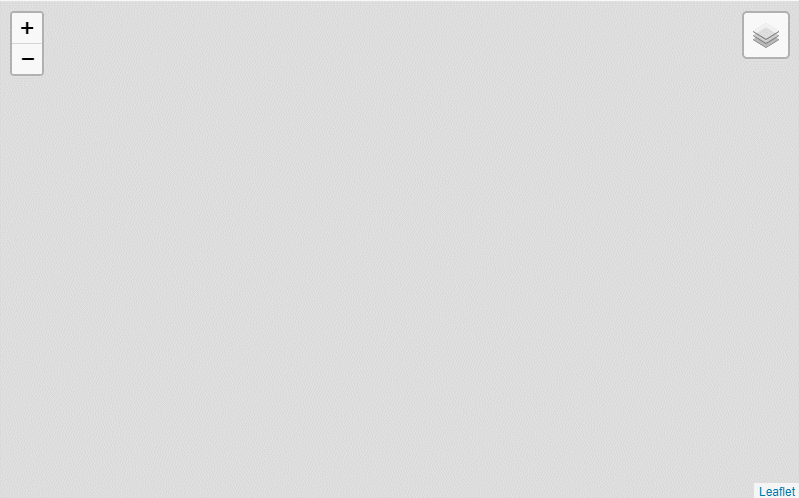
七、Leaflet地图小案例
【1】地图事件
- <!DOCTYPE html>
- <html>
-
- <head>
- <meta http-equiv="Content-Type" content="text/html; charset=utf-8" />
- <title></title>
-
- <!--leaflet样式文件-->
- <link rel="stylesheet" href="https://unpkg.com/leaflet@1.7.1/dist/leaflet.css" />
- <!--leaflet核心JS文件-->
- <script src="https://unpkg.com/leaflet@1.7.1/dist/leaflet.js"></script>
- <!-- 引入 ChineseTmsProviders.js文件-->
- <script src="./leaflet/leaflet.ChineseTmsProviders.js"></script>
-
- <style>
- /*必须指定宽高度*/
- #map {
- width: 800px;
- height: 500px;
- }
- </style>
- </head>
-
- <body>
- <div id="map"></div>
- <script>
- // 高德地图
- var Gaode = L.tileLayer.chinaProvider('GaoDe.Normal.Map', {
- maxZoom: 18,
- minZoom: 5
- });
-
- var map = L.map("map", {
- center: [23.127013, 113.366266],
- zoom: 8,
- layers: [Gaode],
- zoomControl: false,
- });
-
- //地图加载完成
- map.once("loadEnd", function () {
- console.log("地图加载完成");
- });
-
- //地图点击
- map.on("click", function (e) {
- console.log("你在地图" + e.latlng + "点击了");
- });
-
- //地图双击
- map.on("dblclick", function (e) {
- console.log("你在地图上双击了!");
- });
-
- //地图移动
- map.on("move", function (e) {
- console.log("地图移动了");
- });
-
- //地图层级改变
- map.on("zoom", function (e) {
- console.log("地图层级改变了");
- });
- </script>
-
- </body>
-
- </html>

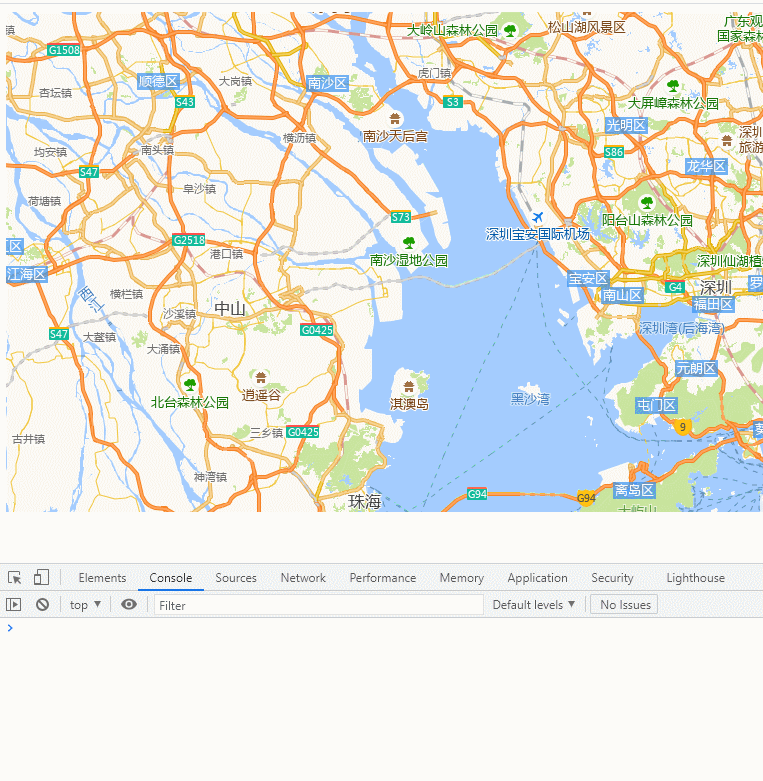
【2】 中心点和层级显示
- <!DOCTYPE html>
- <html>
-
- <head>
- <meta http-equiv="Content-Type" content="text/html; charset=utf-8" />
- <title></title>
-
- <!--leaflet样式文件-->
- <link rel="stylesheet" href="https://unpkg.com/leaflet@1.7.1/dist/leaflet.css" />
- <!--leaflet核心JS文件-->
- <script src="https://unpkg.com/leaflet@1.7.1/dist/leaflet.js"></script>
- <!-- 引入 ChineseTmsProviders.js文件-->
- <script src="./leaflet/leaflet.ChineseTmsProviders.js"></script>
-
- <style>
- /*必须指定宽高度*/
- #map {
- width: 800px;
- height: 500px;
- }
-
- .info {
- padding: 10px;
- background-color: #fff;
- border-radius: 4px;
-
- }
- </style>
- </head>
-
- <body>
- <div id="map"></div>
- <script>
- // 高德地图
- var Gaode = L.tileLayer.chinaProvider('GaoDe.Normal.Map', {
- maxZoom: 18,
- minZoom: 5
- });
-
- var map = L.map("map", {
- center: [23.127013, 113.366266],
- zoom: 8,
- layers: [Gaode],
- zoomControl: true,
- });
-
- // 设置地图中心点与缩放级别
- map.setView([23.165103, 113.405802], 15);
-
- // 自定义info控件
- var info = L.control();
- info.onAdd = function (map) {
- this.infoDiv = L.DomUtil.create("div", "info"); // 创建一个class为info的div
- this.update(map.getZoom(), map.getCenter()); // map.getZoom()获取地图当前层级 map.getCenter()获取地图当前中心点
- return this.infoDiv;
- };
-
- //根据当前地图状态更新显示信息
- info.update = function (zoom, center) {
- this.infoDiv.innerHTML =
- "<b>当前地图状态</b><br/>" +
- "<b>zoom: </b>" + zoom + "<br/>" +
- "<b>center: </b>" + center + "";
- };
- info.addTo(map);
-
- //监听地图状态变化
- map.on("move", moveMap);
- function moveMap(e) {
- info.update(map.getZoom(), map.getCenter());
- }
- </script>
-
- </body>
-
- </html>


【3】 获取和设置地图可视范围
- <!DOCTYPE html>
- <html>
-
- <head>
- <meta http-equiv="Content-Type" content="text/html; charset=utf-8" />
- <title></title>
-
- <!--leaflet样式文件-->
- <link rel="stylesheet" href="https://unpkg.com/leaflet@1.7.1/dist/leaflet.css" />
- <!--leaflet核心JS文件-->
- <script src="https://unpkg.com/leaflet@1.7.1/dist/leaflet.js"></script>
- <!-- 引入 ChineseTmsProviders.js文件-->
- <script src="./leaflet/leaflet.ChineseTmsProviders.js"></script>
-
- <style>
- /*必须指定宽高度*/
- #map {
- width: 800px;
- height: 500px;
- }
-
- .info {
- padding: 10px;
- background-color: #fff;
- border-radius: 4px;
-
- }
- </style>
- </head>
-
- <body>
- <div id="map"></div>
- <script>
- // 高德地图
- var Gaode = L.tileLayer.chinaProvider('GaoDe.Normal.Map', {
- maxZoom: 18,
- minZoom: 5
- });
-
- var map = L.map("map", {
- center: [23.127013, 113.366266],
- zoom: 8,
- layers: [Gaode],
- zoomControl: true,
- });
-
- // 设置地图当前显示范围有两种方法:一是用fitBounds(bounds),二是flyToBounds(bounds),
- // 区别在于后者有飞行动画效果,前者没有;
- // 其中bounds参数可以上一个LatLngBounds对象,也可以是一个包含矩形对角点的数组。
-
-
- // LatLngBounds对象
- var corner1 = L.latLng(30, 106);
- var corner2 = L.latLng(28.9, 105.51);
- var bounds = L.latLngBounds(corner1, corner2);
-
- // 第一种 fitBounds(bounds) 没有飞行效果
- //map.fitBounds(bounds)
-
- // 第二种 flyToBounds(bounds)有飞行效果
- map.flyToBounds(bounds);
-
- // 包含矩形对角点的数组
- // map.fitBounds([
- // [30, 106],
- // [28.9, 105.51]
- // ]);
-
-
- // 自定义info控件
- var info = L.control();
- info.onAdd = function (map) {
- this.infoDiv = L.DomUtil.create("div", "info"); // 创建一个class为info的div
- this.update(map.getBounds()); // map.getBounds()获取地图可视范围
- return this.infoDiv;
- };
-
- //根据当前地图状态更新显示信息
- info.update = function (bounds) {
- this.infoDiv.innerHTML =
- "<b>当前地图显示范围</b><br/>" +
- "<b>右上角: </b>" + bounds.getNorthEast() + "<br/>" +
- "<b>左下角: </b>" + bounds.getSouthWest() + "";
- };
- info.addTo(map);
-
- //监听地图状态变化
- map.on("move", moveMap);
- function moveMap(e) {
- info.update(map.getBounds());
- }
- </script>
-
- </body>
-
- </html>

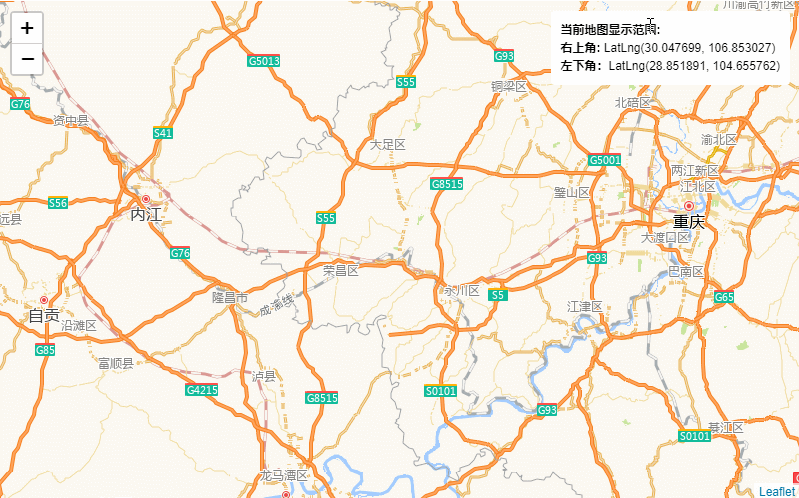
【4】 mark的使用
- <!DOCTYPE html>
- <html>
-
- <head>
- <meta http-equiv="Content-Type" content="text/html; charset=utf-8" />
- <title></title>
-
- <!--leaflet样式文件-->
- <link rel="stylesheet" href="https://unpkg.com/leaflet@1.7.1/dist/leaflet.css" />
- <!--leaflet核心JS文件-->
- <script src="https://unpkg.com/leaflet@1.7.1/dist/leaflet.js"></script>
- <!-- 引入 ChineseTmsProviders.js文件-->
- <script src="./leaflet/leaflet.ChineseTmsProviders.js"></script>
-
- <style>
- /*必须指定宽高度*/
- #map {
- width: 800px;
- height: 500px;
- }
- </style>
- </head>
-
- <body>
- <div id="map"></div>
- <script>
- // 高德地图
- var Gaode = L.tileLayer.chinaProvider('GaoDe.Normal.Map', {
- maxZoom: 18,
- minZoom: 5
- });
-
- var map = L.map("map", {
- center: [23.127013, 113.366266],
- zoom: 8,
- layers: [Gaode],
- zoomControl: true,
- });
-
- // 添加marker
- marker = L.marker([23.127013, 113.366266], {
- draggable: true,
- autoPan: false
- });
-
- // marker添加到地图上
- marker.addTo(map);
-
- // marker绑定气泡
- marker.bindPopup("我是一个图标");
-
- // marker绑定事件,当拖动完成时触发
- marker.on('dragend', function () {
- console.log('图标移动完成');
- });
- </script>
-
- </body>
-
- </html>

【5】 mark自定义icon图片
- <!DOCTYPE html>
- <html>
-
- <head>
- <meta http-equiv="Content-Type" content="text/html; charset=utf-8" />
- <title></title>
-
- <!--leaflet样式文件-->
- <link rel="stylesheet" href="https://unpkg.com/leaflet@1.7.1/dist/leaflet.css" />
- <!--leaflet核心JS文件-->
- <script src="https://unpkg.com/leaflet@1.7.1/dist/leaflet.js"></script>
- <!-- 引入 ChineseTmsProviders.js文件-->
- <script src="./leaflet/leaflet.ChineseTmsProviders.js"></script>
-
- <style>
- /*必须指定宽高度*/
- #map {
- width: 800px;
- height: 500px;
- }
- </style>
- </head>
-
- <body>
- <div id="map"></div>
- <script>
- // 高德地图
- var Gaode = L.tileLayer.chinaProvider('GaoDe.Normal.Map', {
- maxZoom: 18,
- minZoom: 5
- });
-
- var map = L.map("map", {
- center: [23.127013, 113.366266],
- zoom: 8,
- layers: [Gaode],
- zoomControl: true,
- });
-
- // 自定义图标
- var customIcon = L.icon({
- iconUrl: './images/like.svg',
- iconSize: [55, 55]
- });
-
- // 添加marker,并设置图标
- marker = L.marker([23.167561, 113.400282], {
- draggable: true,
- autoPan: false,
- icon: customIcon
- }).addTo(map);
-
- // marker绑定气泡
- marker.bindPopup("我是一个图标");
-
- // marker绑定事件,当拖动完成时触发
- marker.on('dragend', function () {
- console.log('图标移动完成');
- });
- </script>
-
- </body>
-
- </html>

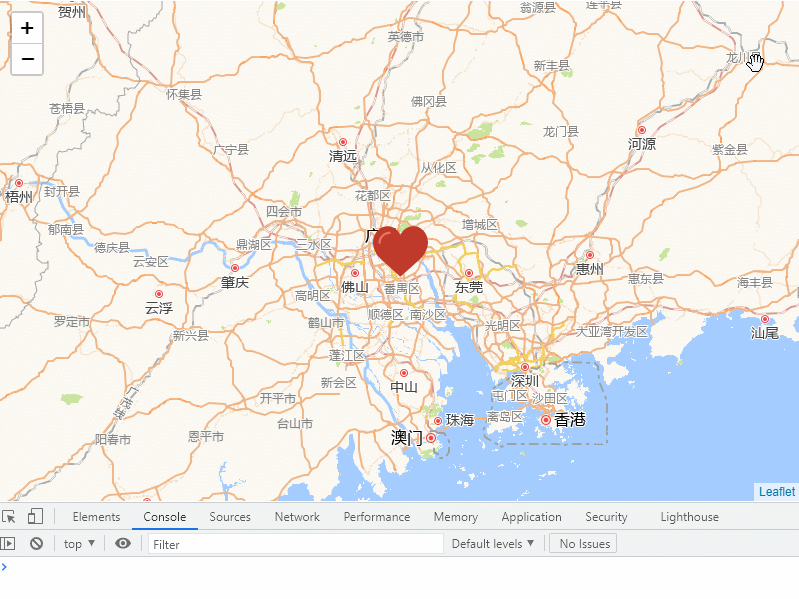
【6】tooltip的使用
- <!DOCTYPE html>
- <html>
-
- <head>
- <meta http-equiv="Content-Type" content="text/html; charset=utf-8" />
- <title></title>
-
- <!--leaflet样式文件-->
- <link rel="stylesheet" href="https://unpkg.com/leaflet@1.7.1/dist/leaflet.css" />
- <!--leaflet核心JS文件-->
- <script src="https://unpkg.com/leaflet@1.7.1/dist/leaflet.js"></script>
- <!-- 引入 ChineseTmsProviders.js文件-->
- <script src="./leaflet/leaflet.ChineseTmsProviders.js"></script>
-
- <style>
- /*必须指定宽高度*/
- #map {
- width: 800px;
- height: 500px;
- }
- </style>
- </head>
-
- <body>
- <div id="map"></div>
- <script>
- // 高德地图
- var Gaode = L.tileLayer.chinaProvider('GaoDe.Normal.Map', {
- maxZoom: 18,
- minZoom: 5
- });
-
- var map = L.map("map", {
- center: [23.127013, 113.366266],
- zoom: 8,
- layers: [Gaode],
- zoomControl: true,
- });
-
- // 添加marker
- marker = L.marker([23.127013, 113.366266], {
- draggable: true,
- autoPan: false,
- }).addTo(map);
-
- // tooltip与marker绑定
- var t = marker.bindTooltip("my tooltip text").openTooltip();
-
- // 实现动态修改内容
- t.setTooltipContent('<p>动态修改与mark绑定的ToolTip~ </p>')
-
- // 实现单独叠加
- L.tooltip().setLatLng([23.129013, 114.366266]).setContent('<p>单独叠加的ToolTip</p>').addTo(map);
- </script>
-
- </body>
-
- </html>


【7】popup的使用
- <!DOCTYPE html>
- <html>
-
- <head>
- <meta http-equiv="Content-Type" content="text/html; charset=utf-8" />
- <title></title>
-
- <!--leaflet样式文件-->
- <link rel="stylesheet" href="https://unpkg.com/leaflet@1.7.1/dist/leaflet.css" />
- <!--leaflet核心JS文件-->
- <script src="https://unpkg.com/leaflet@1.7.1/dist/leaflet.js"></script>
- <!-- 引入 ChineseTmsProviders.js文件-->
- <script src="./leaflet/leaflet.ChineseTmsProviders.js"></script>
-
- <style>
- /*必须指定宽高度*/
- #map {
- width: 800px;
- height: 500px;
- }
- </style>
- </head>
-
- <body>
- <div id="map"></div>
- <script>
- // 高德地图
- var Gaode = L.tileLayer.chinaProvider('GaoDe.Normal.Map', {
- maxZoom: 18,
- minZoom: 5
- });
-
- var map = L.map("map", {
- center: [23.127013, 113.366266],
- zoom: 8,
- layers: [Gaode],
- zoomControl: true,
- });
-
- // 添加marker
- marker = L.marker([23.127013, 113.366266], {
- draggable: true,
- autoPan: false,
- }).addTo(map);
-
- // popup与marker绑定
- var t = marker.bindPopup("my popup text")
-
- // 实现动态修改内容
- t.setPopupContent('<p>动态修改与mark绑定的popup~ </p>')
-
- // 实现单独叠加
- L.popup().setLatLng([23.129013, 114.366266]).setContent('<p>单独叠加的popup</p>').openOn(map);
- </script>
-
- </body>
-
- </html>

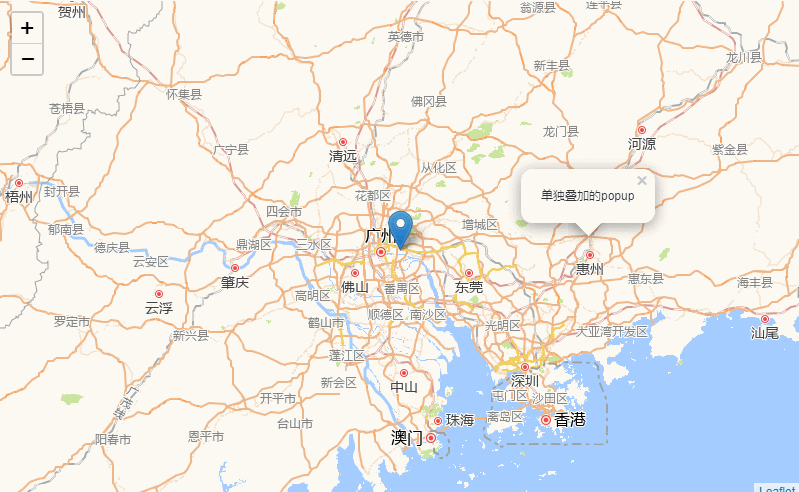
【8】 线的显示
- <!DOCTYPE html>
- <html>
-
- <head>
- <meta http-equiv="Content-Type" content="text/html; charset=utf-8" />
- <title></title>
-
- <!--leaflet样式文件-->
- <link rel="stylesheet" href="https://unpkg.com/leaflet@1.7.1/dist/leaflet.css" />
- <!--leaflet核心JS文件-->
- <script src="https://unpkg.com/leaflet@1.7.1/dist/leaflet.js"></script>
- <!-- 引入 ChineseTmsProviders.js文件-->
- <script src="./leaflet/leaflet.ChineseTmsProviders.js"></script>
-
- <style>
- /*必须指定宽高度*/
- #map {
- width: 800px;
- height: 500px;
- }
- </style>
- </head>
-
- <body>
- <div id="map"></div>
- <script>
- // 高德地图
- var Gaode = L.tileLayer.chinaProvider('GaoDe.Normal.Map', {
- maxZoom: 18,
- minZoom: 5
- });
-
- var map = L.map("map", {
- center: [23.127013, 113.366266],
- zoom: 8,
- layers: [Gaode],
- zoomControl: true,
- });
-
- // 从一组坐标点创建红色的线
- var latlngs = [
- [45.51, -122.68],
- [37.77, -122.43],
- [34.04, -118.2]
- ];
- var polyline = L.polyline(latlngs, {
- color: 'red',
- weight: 8,
- dashArray: "5,10,20"
- }).addTo(map);
-
- // click操作
- polyline.on('click', function () {
- console.log('点了线一下')
- });
-
- // 地图显示区域为红线所在位置
- map.flyToBounds(polyline.getBounds());
- </script>
-
- </body>
-
- </html>

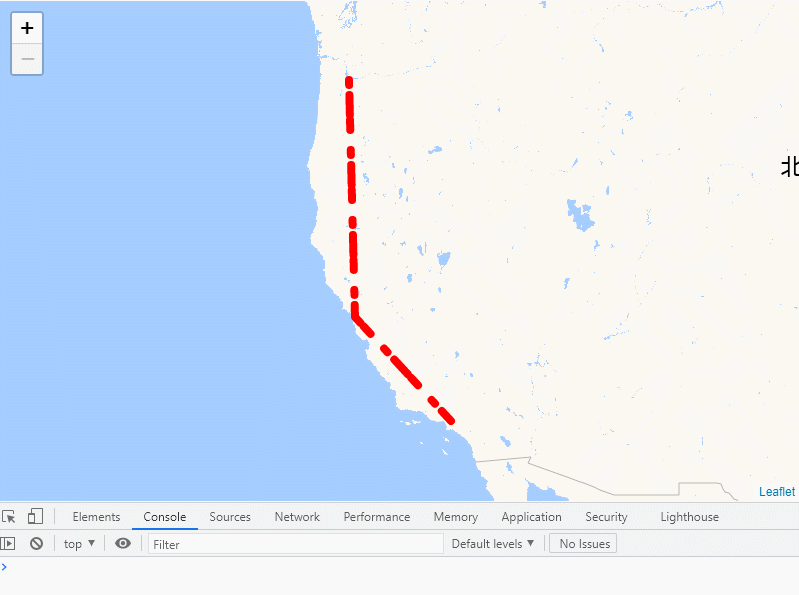
【9】 缩放组件和自定义缩放组件
- <!DOCTYPE html>
- <html>
-
- <head>
- <meta http-equiv="Content-Type" content="text/html; charset=utf-8" />
- <title></title>
-
- <!--leaflet样式文件-->
- <link rel="stylesheet" href="https://unpkg.com/leaflet@1.7.1/dist/leaflet.css" />
- <!--leaflet核心JS文件-->
- <script src="https://unpkg.com/leaflet@1.7.1/dist/leaflet.js"></script>
- <!-- 引入 ChineseTmsProviders.js文件-->
- <script src="./leaflet/leaflet.ChineseTmsProviders.js"></script>
-
- <style>
- /*必须指定宽高度*/
- #map {
- width: 800px;
- height: 500px;
- }
- </style>
- </head>
-
- <body>
- <div id="map"></div>
- <script>
- // 高德地图
- var Gaode = L.tileLayer.chinaProvider('GaoDe.Normal.Map', {
- maxZoom: 18,
- minZoom: 5
- });
-
- var map = L.map("map", {
- center: [23.127013, 113.366266],
- zoom: 8,
- layers: [Gaode],
- zoomControl: false,
- });
-
- //创建内置缩放组件,将其置于地图的右上角
- L.control.zoom({
- zoomInText: "声明:本文内容由网友自发贡献,不代表【wpsshop博客】立场,版权归原作者所有,本站不承担相应法律责任。如您发现有侵权的内容,请联系我们。转载请注明出处:https://www.wpsshop.cn/w/不正经/article/detail/234981推荐阅读
相关标签
Copyright © 2003-2013 www.wpsshop.cn 版权所有,并保留所有权利。